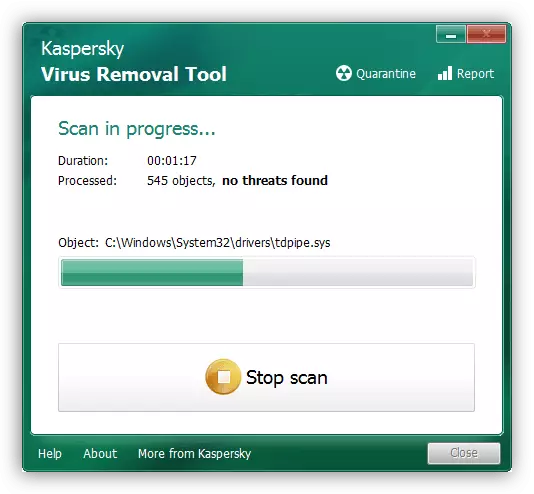Метода 1: Поново покрените рачунар
Неуспех у питању често се јавља због грешке софтвера у деинсталирању средстава програма који се не могу нормално учинити, због чега се појављује порука о проблему. Најједноставнији начин уклањања овог разлога биће уобичајени поновни систем рачунара - обрубљени поступак ће се зауставити. Међутим, понекад, систем не ради као систем за поновно покретање са редовним методом - са тим се обнављате, направите хардверски товар кликом на Посебно дугме (Десктоп ПЦ) или притисните и држите тастер за напајање док се не прикаже на дисплеј (лаптоп) не излази. Затим током процеса система за покретање система изаберите опцију "Нормал Старт".Метода 2: Подразумеване вредности треће стране
У случају квара са системом алатом за уклањање програма, софтвер треће стране ће доћи: на тржишту се приказују на десетине погодних решења. Можемо да саветујемо апликацију Рево Унинсталлер - Овај производ се тестира временом и искуством које се добро сналази са задатком. Ако имате потешкоћа са коришћењем програма, погледајте референтни приручник испод.
Прочитајте још: Како се користи Рево Унинсталлер
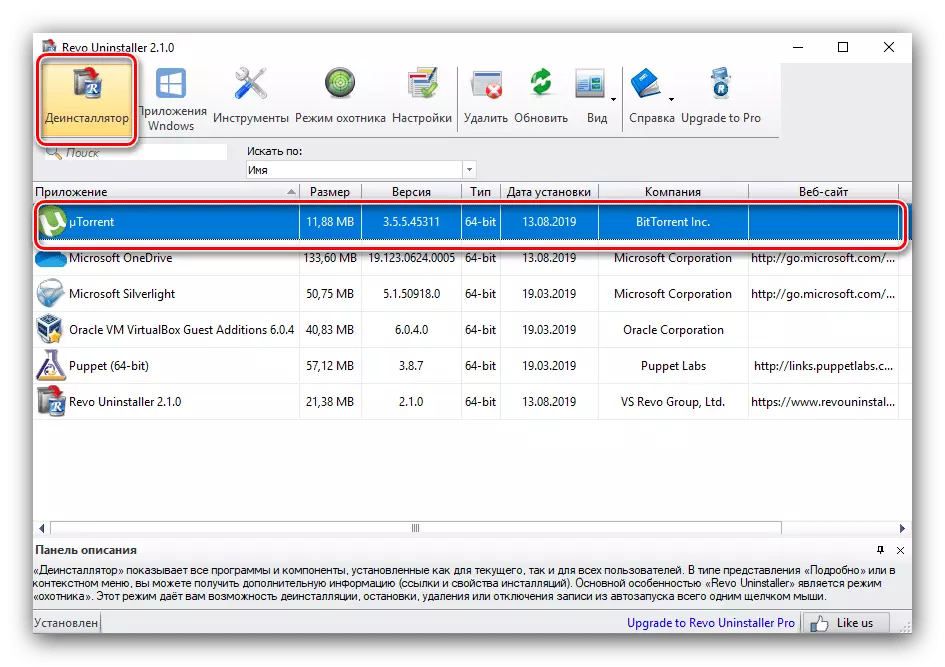
Метода 3: Поново покрените шкољку
Понекад се појављује грешка због вешања главног интерфејса прозора. Да бисте решили проблем, потребно је поново покренути.Виндовс 10.
У "десетак" задатак је следећи:
- Позовите "менаџер задатака" на примјер, на пример, комбинација ЦТРЛ + СХИФТ + ЕСЦ.
Прочитајте више: Позовите "Менаџер задатака" у Виндовс 10
- На првој картици пронађите положај "Екплорер", кликните на њу десним тастером миша и изаберите "Рестарт".
- Сачекајте док се љуска не поново покрене.
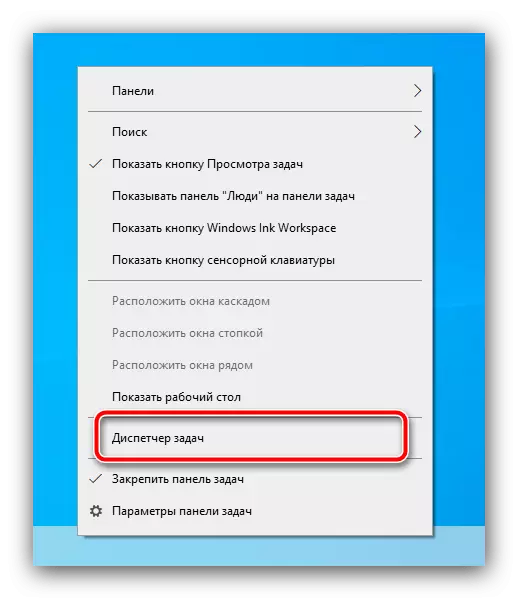
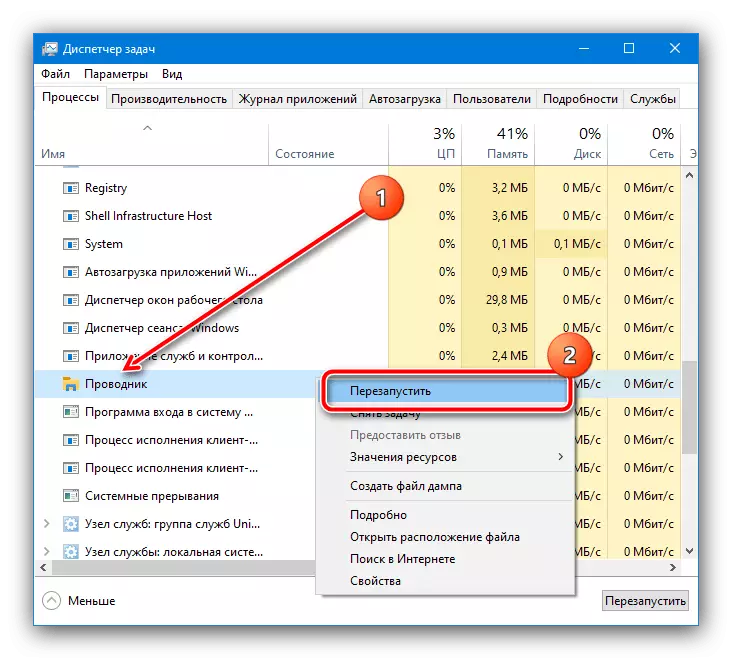
Виндовс 7.
У "Седам" Рестартхинг "Екплорер" изгледа другачије, редослед радњи је следећи:
- Отворите мени "Старт", држите Схифт и кликните на ПЦМ на дугме "Схутдовн". Појављује се мени у којем користите ставку Екплорер.
- Даљњи позив "Менаџер задатака" Цтрл + Схифт + ЕСЦ, где можете доследно користити опције "Акција" - "Нови задатак".
- Унесите упит Екплорера и кликните на дугме У реду.
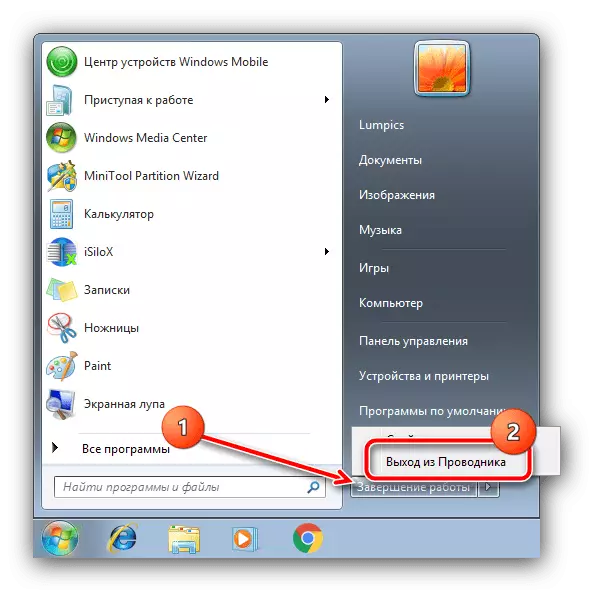
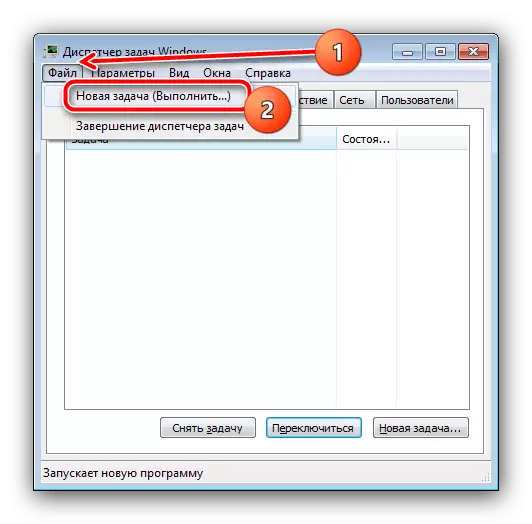

Поновно покретање "Екплорера" елиминише проблем, али није пуноправно раствор, јер се грешка може поново појавити.
Метода 4: Поновна регистрација система Инсталлер система
Дотични неуспех је често последица проблема у инсталацији инсталатора. Једна од метода њихове елиминације поново ће регистровати услугу у систему.
- Најчешће је завршити дотични задатак помоћу "командне линије" Виндовс који ради са административним правима. Можете га учинити помоћу алата за претраживање система: отворите га, унесите упит ЦМД, а затим користите ставку за покретање на администратору.
Прочитајте више: Методе за покретање "командне линије" од администратора у оперативном систему Виндовс 7 и Виндовс 10
- Након појаве Снап, унесите прву наредбу у њему:
Мсиекец / унрег.
Проверите тачност уноса и притисните Ентер.
- Следећи тим изгледа овако, акције за то су исте као у претходном кораку:
Мсиекец / Регсервер.
- За лојалност препоручује се поновно покретање рачунара.
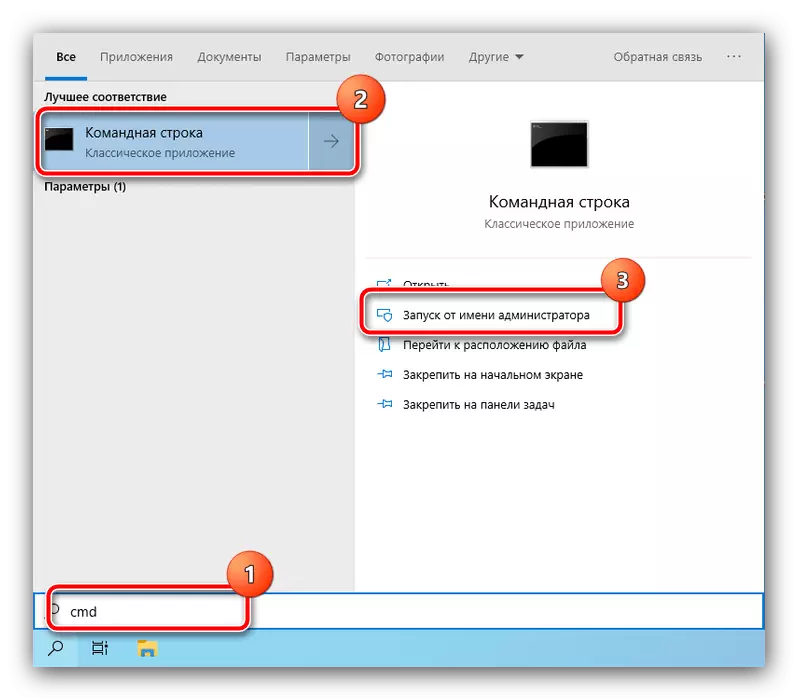
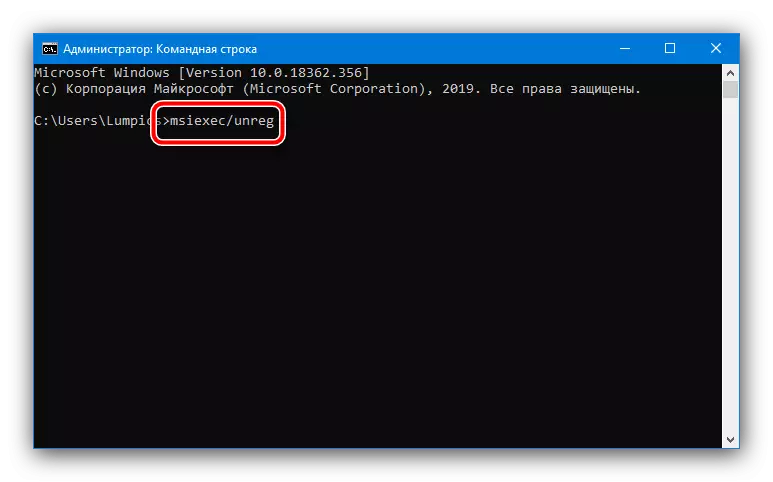
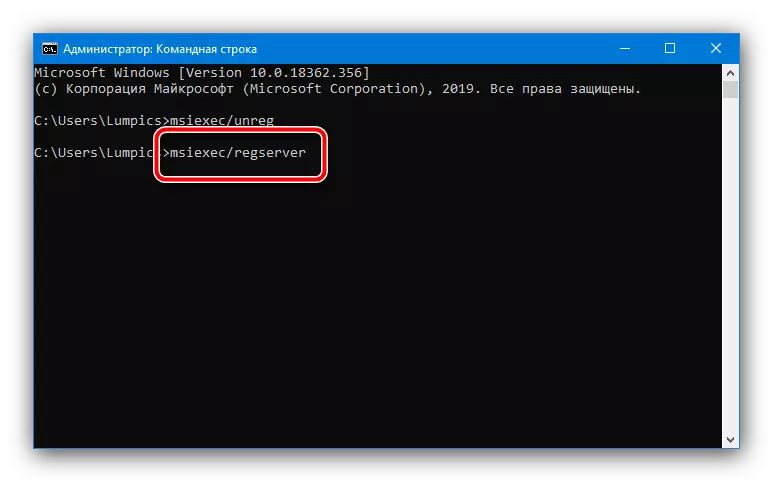
Након обављања ових манипулација проверите статус проблема. Ако се још увек посматра, користите једну од следећих метода у наставку.
Поступак 5: Заустављање услуге инсталације
Такође, да бисте решили проблем, покушали бисте покушати да зауставите одговарајућу услугу. Позовите вин + р комбинирани прозор, унесите услуге упит и кликните на дугме У реду.
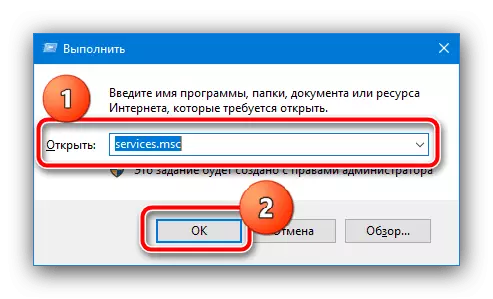
Након што се појави менаџер Сервице, пронађите "Виндовс Инсталлер" у њему, кликните на НО ПЦМ и изаберите "Стоп".
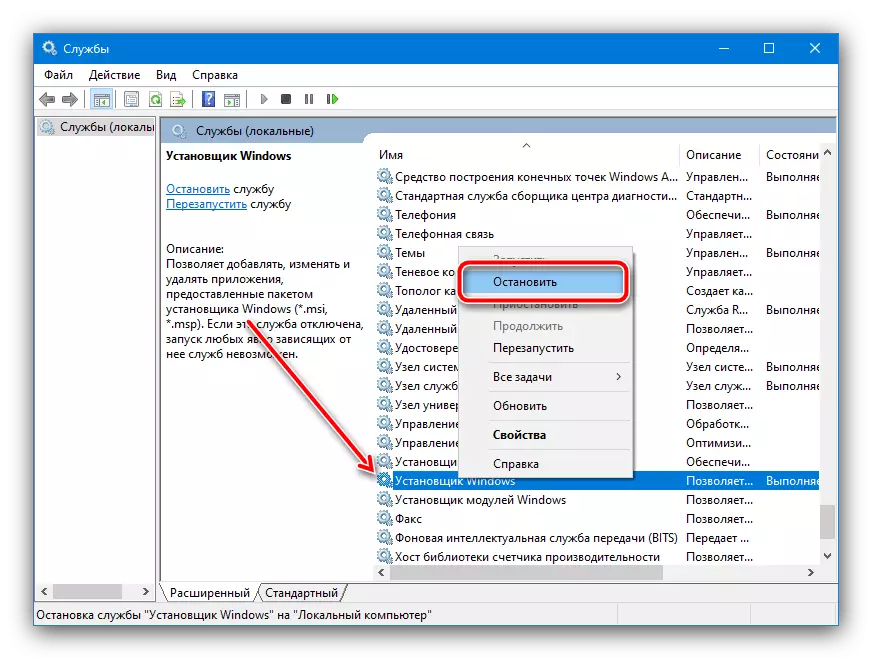
Ако је поменута опција недостаје у контекстном менију, то значи да услуга није покренута и ствар је нешто друго. Такође можете да користите ову методу у комбинацији са поновним покретањем "диригент" описано у поступку 3.
6. метод: Коришћење сигурног режима
У елиминацији дотичног грешке, систем је у стању да помогне и учитавање система у "сигуран начин", у којем су искључене све надградње трећих страна, због које нема уплитања у рад уграђеног уграђеног Инсталатор треба да буде. Процес уноса и изласка из сигурног режима већ су разматрали наши аутори, зато једноставно наводимо релевантне чланке.
Опширније:
Пријавите се у сигуран режим у систему Виндовс 7 и Виндовс 10
Изађите из сигурног режима у оперативном систему Виндовс 7 и Виндовс 10

7. метод: Елиминација вирусне претње
У ретким ситуацијама, описани проблем може проузроковати активност злонамерног софтвера - на пример, када покушавате да уклоните заражени програм, таква грешка се може појавити. Ако имате сумњу на инфекцију (додатни симптоми су се појавили), побрините се за проверу рачунара у ономе што ће следећи чланак помоћи.
Прочитајте још: борбе против рачунарских вируса